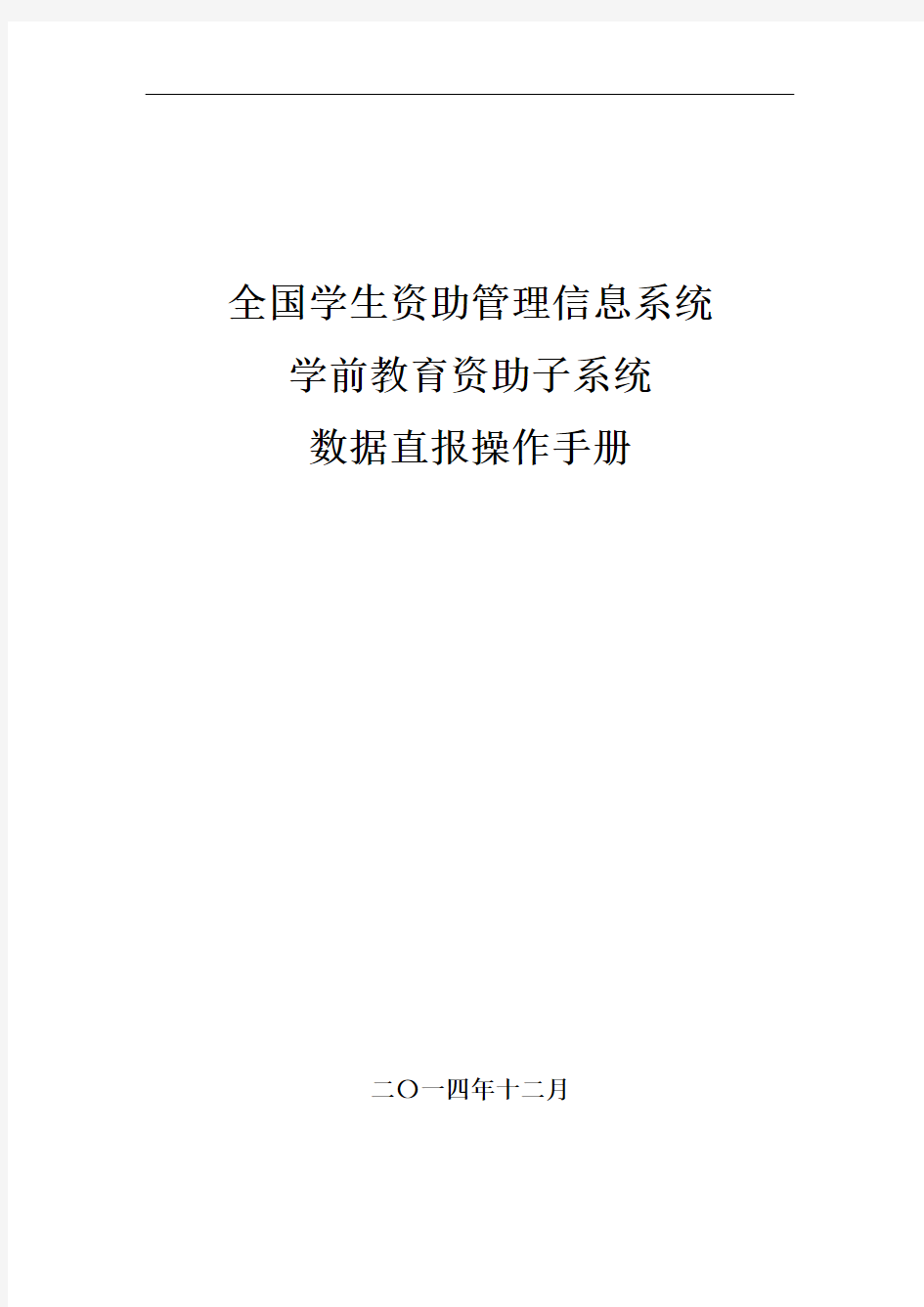

全国学生资助管理信息系统学前教育资助子系统
数据直报操作手册
二〇一四年十二月
目录
目录 (2)
说明 (1)
第一部分:操作总体说明 (2)
第1章系统登录 (2)
第2章系统界面介绍 (5)
第3章系统通用操作 (9)
3.1查询 (9)
3.2重置 (10)
第二部分:区县操作人员系统操作说明 (11)
第4章统计报表 (11)
4.1数据直报管理 (11)
第三部分:市级操作人员系统操作说明 (32)
第5章统计报表 (32)
5.1数据直报管理 (32)
第四部分:省级操作人员系统操作说明 (54)
第6章统计报表 (54)
6.1数据直报管理 (54)
说明
1.本手册只适用于全国学生资助管理信息系统-学前教育资助子系统用户使用。
2.学前教育资助子系统提供对FireFox、IE8、IE9浏览器客户端的支持。
3.文档中所有困难学生指的是有受助需求的家庭经济困难学生。
第一部分:操作总体说明
第1章系统登录
打开浏览器,访问“全国学生资助管理信息系统”登录页面,如下图所示:
图1_1登录页面
注:如果中央级用户发布了紧急公告,并设置了首页显示,那么打开登录页面时,会显示紧急公告信息,点击<上一条>和<下一条>
按钮可以切换查看多条紧急通知信息。如下图所示:
图1_2紧急通知窗口
输入用户名、密码及验证码,点击<登录>按钮进入系统,显示系统界面,页面右上方为系统主菜单,点击相应主菜单可以进入对应页面。
页面下方为首页展示区域,主要是办公区,展示“待办事项”、“通知公告”、“工作进展”等信息,登录后一般都默认显示系统首页。
注:如果登录后,首页柱状图不显示,则需要安装flashplayer 软件,请到Adobe官方:get.adobe./cn/flashplayer/进行下载,点击右侧<立即安装>按钮,如下图所示:
图1_3 flash软件安装页面
然后在页面下方,点击<运行>按钮,如下图所示:
图1_4运行安装程序
安装完成后,关闭浏览器,再重新打开浏览器,重新登录即可。
1.首页介绍
(1)“待办事项”区域显示的信息为待审核的资助数量、待公示的数量及待发放的数量。
全国学生资助管理信息系统操作步骤及注意事 项 Company Document number:WTUT-WT88Y-W8BBGB-BWYTT-19998
全国学生资助管理信息系统操作步骤及注意事项 一、全国资助系统注意事项: (二)浏览器请使用火狐浏览器; (三)导入功能需要使用办公软件Excel 2003或2007版本,请提前安装。(四)录入2017-2018年春资助学生资料、资助金额(1.国家资助-寄宿生:小学每生每期500元,初中每生每期625元; 2.非寄宿生:一般困难小学初中每生每期100元,特别困难小学每生每期250元,初中每生每期375元;3.建档立卡:每生每期1500元;4.幼儿园、学前:每生每期500元)。 (五)在校生信息查看中的学生信息均从学籍系统中取得。当天修改学籍系统中学生基本信息,会在零点同步到资助系统在校生信息中。 (六)学籍系统信息要完善,资助系统才能登录。所以登录不了的学校,第一步要更新学籍系统的学校信息(要填写完整),并且要市局学籍部门审核通过(此步由教办负责学籍人员收集统一联系),资助系统才能同步,才能登录。(七)名单每学期维护一次,同一学期内不能存在重复学生名单。 二、操作步骤:学校使用学校操作人员用户录入,再用学校审核人员用户审核(一)学校操作人员登录---资助业务管理----学生信息管理---1【在校学生信息查看】模块(与全国学籍平台同步,全校学生信息供查看录入用)---2【家庭经济信息填报】模块(录入学生家庭经济信息)-----经济信息录入----选择年级—班级—学生------填写好家庭经济情况----保存。3【学生困难等级认定】模块---选择要认定学生名单-----等级认定---困难等级(选择一般困难、特别困难)---认定原因(填家庭欠债XX元或收入少等)---班级认定、年级认定(填同意)---
学生工作管理系统使用手册 (学生版) 西安外国语大学学工部·学生处制 二O一四年十月
目录 一、用户登录 (1) 二、界面布局 (1) 三、平台首页 (2) 四、学籍档案 (3) 五、日常管理 (5) 六、常见问题 (5)
一、用户登录 1、进入“学生处网站”—“学工系统”页面。 2、“用户名”为学号,“密码”为个人设置的登录密码,“用户类型”为学生。新生入学两周内开通账号,用户名为学号,初始密码为身份证号,密码自行修改并妥善保管。如忘记登录密码,请持学生证到辅导员老师办公室修改。已毕业研究生自毕业之日起注销账号。 3、进入系统后,点击一级菜单最右侧的“退出”,安全退出系统。系统菜单见下章介绍。 二、界面布局 1、页面上方为系统一级菜单,如图: 点击一级菜单的某一项,页面左侧会更新相应的二级菜单,如图:
2、点击二级菜单的某一项,右侧会更新相应的操作页面。在每一个操作页面几乎都有一个问号图标,点击它可以查看使用说明。如图: 三、平台首页 1、进入系统后,第一个页面为“平台首页”,该栏目下没有二级菜单。 2、页面上半部为“平台公告”,分为三类:学生处公告、学院公告、辅导员公告。 3、点击每一行的标题文字,弹出公告具体内容。 4、页面下半部为“学生处网站”信息,信息来自学生处网站“通知公告”和“新闻动态”栏目。点击相应的条目,将会在新窗口打开网站内容。
四、学籍档案 1、学籍信息 显示在校生的学籍信息及电子照片。如果页面上端显示“该同学的电子学籍档案不完整!”字样,请及时完善学籍信息,以免影响部分功能(如网上选课、网上报名等)的使用,如图。 必须填写以下所有字段,方可使电子学籍档案完整,缺一不可:学号、姓名、姓名拼音、生源地、性别、出生日期、身份证号、政治面貌、民族、婚否、院系名称、专业名称、年级、班号、层次、学制、学习形式、入学日期、注册状态、籍贯、家庭所在地、家庭地址、家长姓名、家长单位、家长电话、住宿情况、住宿地址、个人电话、电子邮件、特长、奖惩情况、学习经历、辅导员姓名。其中的部分信息并不需要本人填写,如层次、学制、学习形式、入学日期、注册状态等。 学籍信息并非对所有管理人员可见。学生工作管理系统根据不同用户权限开放不同的信息范围,学籍信息中涉及个人隐私信息的部分仅辅导员可见。这些隐私信息是:身份证号、出生日期、住宿地址、特长爱好、生源地、籍贯、家庭地址、家长姓名、家长电话、家长单位、奖惩情况、学习工作经历、备注。 2、信息修改 点击页面左侧二级菜单的“信息修改”,完善自己的学籍信息。 操作要求如下:
全国学前教育管理信息系统用户操作手册 (机构级) 教育部基础教育司 教育部教育管理信息中心 二〇二〇年四月
目录 第一部分系统介绍 (1) 第1章前言 (1) 第2章系统建设背景 (1) 第3章系统概况 (1) 第4章系统总体说明 (2) 4.1 机构管理流程图 (2) 4.2 幼儿学籍管理流程图 (3) 4.3 问题学籍处理流程图 (4) 4.4 用户权限说明 (6) 第二部分系统操作介绍 (8) 第5章系统登录 (8) 第6章机构管理 (10) 6.1 基本信息管理 (10) 6.2 办学条件信息管理 (15) 6.3 班级信息管理 (24) 6.4 保教人员管理 (29) 6.5 教职工信息查询 (33) 6.6 财务信息管理 (35) 第7章幼儿管理 (40) 7.1 新建幼儿学籍 (40) 7.2 幼儿学籍审核 (50) 7.3 问题学籍处理 (53) 7.4 关键信息变更 (59) 7.5 幼儿离园管理 (62) 7.6 幼儿调转管理 (72) 7.7 家庭成员信息管理 (77) 7.8 幼儿信息维护 (89)
7.9 幼儿调班升级 (95) 7.10 幼儿信息查询 (104) 7.11 幼儿电子履历查询 (108) 7.12 强制离园管理 (110) 第8章业务管理 (115) 8.1 重要事项申报 (115) 8.2 公示公告查询 (120) 8.3 数据恢复申请 (122) 第9章机构在园幼儿情况 (128) 第10章数据质量管理 (130) 10.1 质量分析报告 (130) 第11章系统管理 (130) 11.1 密码修改 (130) 11.2 待办事项管理 (131)
全国学生资助管理信息系统 学前教育资助子系统 数据直报操作手册 二〇一四年十二月. 目录 说明 1.本手册只适用于全国学生资助管理信息系统-学前教育资助子系统用户使用。 2.学前教育资助子系统提供对FireFox、IE8、IE9浏览器客户端的支
持。 文档中所有困难学生指的是有受助需求的家庭经济困难学生。3.第一部分:操作总体说明 第1章系统登录 打开浏览器,访问“全国学生资助管理信息系统”登录页面,如下图所示: 图1_1登录页面 注:如果中央级用户发布了紧急公告,并设置了首页显示,那么打开登录页面时,会显示紧急公告信息,点击<上一条>和<下一条>按钮可以切换查看多条紧急通知信息。如下图所示: 图1_2紧急通知窗口 输入用户名、密码及验证码,点击<登录>按钮进入系统,显示系统界面,页面右上方为系统主菜单,点击相应主菜单可以进入对应页面。. 页面下方为首页展示区域,主要是办公区,展示“待办事项”、“通知公告”、“工作进展”等信息,登录后一般都默认显示系统首页。注:如果登录后,首页柱状图不显示,则需要安装flashplayer软件,请到Adobe官方网站:进行下载,点击右侧<立即安装>按钮,如下图所示: 图1_3flash软件安装页面 然后在页面下方,点击<运行>按钮,如下图所示: 图1_4运行安装程序 安装完成后,关闭浏览器,再重新打开浏览器,重新登录即可。
1.首页介绍 (1)“待办事项”区域显示的信息为待审核的资助名单数量、待公示的名单数量及待发放的名单数量。 (2)“通知公告”区域显示的信息为【日常办公->通知公告】模块中最新维护的公告信息,如果点击右上方的<更多>按钮,弹出公告列表窗口。 (3)“工作进展”区域显示的信息为各项资助的名单审核情况统计图和资金发放情况统计图,统计范围为当前区县管辖的所有幼儿园。将鼠标移动到柱状图,会显示所占百分比。 注:点击工作进展右侧的按钮,可以切换统计图。 点击图表名右侧的<查看进度表>按钮,弹出“工作进度查看”窗口。点击主菜单中的【资助业务管理】,主菜单变化为学段选择区域,下方显示操作一级菜单,如下图所示: 图1_5“资助业务管理”主菜单对应页面 第2章系统界面介绍 为便于用户理解,本系统界面控件的定义和表示,将以图示和举例的形式来介绍,具体内容如下: 1.一级菜单 登录后系统页面上方显示的为一级菜单,如下图所示: 图2_1一级菜单 注:一级菜单表示方法:点击【学生信息管理】菜单。 2.子菜单 点击某个一级菜单后,进入该菜单对应的功能页面,例如点击【学生
信息管理系统操作手册 学生
目录 1机器环境要求 (3) 1.1硬件环境 (3) 1.2软件环境 (3) 1.3环境检测 (3) 2主界面介绍 (8) 2.1我的任务 (9) 2.1.1 功能描述 (9) 2.2统计查看 (10) 2.2.1 功能描述 (10) 2.2.2 操作说明 (10) 2.3考试记录查看 (11) 2.3.1 功能描述 (11) 2.4作业记录查看 (12) 2.4.1 功能描述 (12) 2.4.2 操作说明 (12) 3 个人管理 (16) 3.1功能描述 (16) 3.2 操作说明 (16)
1机器环境要求 1.1硬件环境 CPU:PⅣ 3.0以上 内存:1G及以上 剩余硬盘空间:10G以上 1.2软件环境 学生端浏览器必须使用IE9.0,安装.NET4.0,安装C++2010运行库,64位客户端要装AccessDatabaseEngine64.exe,把登录地址添加到受信任站点,通过IE浏览器访问服务器端进行练习。 操作系统需用微软Windows7操作系统(旗舰版或专业版)。安装Office 2010(必须包括word,excel和ppt)。 考试过程中请关闭杀毒软件或者取消其网页脚本监控功能,防火墙请做好相关规则,卸载网页拦截软件上网助手等。 1.3环境检测 学生通过浏览器做计算机科目练习时,第一次进入练习时会提示下载《考试客户端证书》,下载到本地,打开安装,导入证书到“授信任根证书颁发机构”,导入成功后,安装wbyActivexSetup.CAB控件,安装成功后进行环境检测。如下图1 - 12,评测通过后IE会自动关闭。重新打开浏览器进入即可练习了。
系统简介 人类已进入21世纪,科学技术突飞猛进,知识经济和信息产业初见端倪,特别是信息技术和网络技术的讯速发展和广泛使用,对社会的政治、经济、军事、文化等领域产生越来越深刻的变化。在各大中小学校,用计算机管理学校的信息已经越来越普遍。计算机管理学校的信息不但可以提高工作效率,而且还可以提升管理质量,减少工作失误,最终达到优化管理,增强了学校资料的安全性,降低成本的目标。为此,用计算机来管理学校的信息,已成为学校规范管理、优化管理的必然途径。 《学生管理信息系统》是学校管理不可缺少的部分,它的有关信息对于学校的决策者和管理者来说都至关重要。使用计算机对学生信息进行管理,有着笔纸资料管理所无法比拟的优点。例如:检索迅速、查找方便、可靠性高、存储量大、保密性好、寿命长、成本低等。这些优点能够极大地提高学生信息管理的效率,也是学校科学化、规范化管理的重要条件。本系统的用户界面简洁、实用,系统编制过程中充分考虑了计算机的优越性,对于不是计算机专业的人员来说,只要阅读了操作说明书(本系统“帮助”模块中也有操作说明了),也可以很方便的进入系统和使用本系统提供的功能。 《学生管理信息系统》可以在各种"Windows操作系统"下运行,如"Windows2000、Windows XP、Windows Vista、Windows7"等,建议用户在windows XP 下进行。本软件可在局域网内实行多用户同时使用。《学生管理信息系统》主要功能:一是“学生学籍管理”,二是“学生测试成绩管理”。本软件安装必须及时注册才能正常使用,否则只能使用15次。注册方法:用户第一次进行时会弹出注册提示窗体,用户只要将提示窗体中的“机器码”告诉作者,作者可根据用户的机器码算出一个16位的注册码,用户输入了正确的注册码后就能正常使用。
人力资源管理系统 使 用 说 明 书
目录 第一部分产品说明 (5) 1.1版权申明 ....................................................................................................... 错误!未定义书签。 1.2产品特点 (5) 1.3应用环境 (5) 1.3.1 硬件环境 (5) 1.3.2 软件环境 (6) 第二部分安装步骤................................................................................................. 错误!未定义书签。 2.1人力资源管理系统软件安装步骤................................................................ 错误!未定义书签。第三部分使用说明.. (7) 3.1人力资源管理系统软件功能简介 (7) 3.2系统结构 (8) 3.2.1 平台架构 (8) 3.2.2 管理层次 (8) 3.3系统登录 (9) 3.3.1 系统登录 (9) 3.4员工平台 (9) 3.4.1 内部消息 (9) 3.4.2 单位通讯录 (10) 3.4.3企业信息介绍浏览 (10) 3.4.4 企业公告发布 (10) 3.4.5 劳动法规及政策 (11) 3.4.6员工信息 (11) 3.4.7 证照资料 (12) 3.4.8 职称评定 (12) 3.4.9 合同信息 (14) 3.4.10 员工调动 (15) 3.4.11 员工离职 (16) 3.4.12 员工复职 (17) 3.4.13 奖惩信息 (18) 3.4.14 工资查询 (19) 3.4.15 考勤查询 (19) 3.4.16 出差信息 (21) 3.4.17 休假查询 (22) 3.4.18 加班查询 (23) 3.4.19 参与培训计划 (24) 3.4.20 培训协议 (26) 3.4.21 绩效考核 (27) 3.4.22 常用审批备注 (28) 3.5机构管理 (28)
全国学生资助管理信息系统学前教育资助子系统 操作手册-学校级 二〇一四年十二月
目录 目录 (2) 说明 (1) 第一部分:系统介绍 (2) 第1章系统建设背景 (2) 第2章系统概况 (2) 2.1系统建设目标 (2) 2.2系统体系结构 (4) 第3章功能及流程介绍 (4) 3.1功能介绍 (4) 3.2流程介绍 (6) 第二部分:操作总体说明 (15) 第4章系统登录 (15) 第5章系统界面介绍 (19) 第6章系统通用操作 (22) 6.1查询 (22) 6.2重置 (23) 6.3高级查询 (24) 6.4下载模板 (25) 6.5导入 (25) 6.6导出 (33) 6.7排序 (35) 6.8分页 (36) 6.9查看学生详细信息 (36) 第三部分:学校操作人员系统操作说明 (39) 第7章学生信息管理 (39) 7.1在校学生信息查看 (39) 7.2家庭经济信息录入 (40) 7.3困难学生认定管理 (50) 7.4学生银行卡号管理 (58) 第8章资助项目管理 (66) 8.1国家资助 (66) 8.2地方政府资助 (73) 8.3学校资助 (79) 8.4社会资助 (89) 第9章财政资金管理 (98) 9.1财政资金管理 (98) 第10章政策文件 (99) 10.1政策文件管理 (99) 第四部分:学校审核人员系统操作说明 (101) 第11章学生信息管理 (101)
11.1在校学生信息查看 (101) 11.2困难学生认定结果查看 (102) 第12章资助项目管理 (104) 12.1国家资助 (104) 12.2地方政府资助 (108) 12.3学校资助 (109) 12.4社会资助 (111) 第13章财政资金管理 (113) 第14章政策文件 (114) 14.1政策文件管理 (114)
全国中等职业学校学生管理信息系统操作手册-市级管理员 二〇一三年十二月
目录 第一部分引言 (3) 第1章编写目的 (3) 第2章适用范围 (3) 第3章参考资料 (3) 第4章环境说明 (3) 第二部分系统使用说明 (5) 第5章系统总体说明 (5) 5.1 系统总体功能 (5) 5.2 账户说明 (5) 5.3 系统通用说明 (5) 第6章系统管理 (6) 6.1 用户权限管理 (6) 6.1.1 用户管理 (6) 6.1.2 角色管理 (11) 6.1.3 组织机构管理 (14) 6.2 日志管理 (16) 6.2.1 登录日志查询 (16) 6.2.2 操作日志查询 (17) 6.3 公告管理 (18) 6.3.1 公告管理 (18)
第一部分引言 第1章编写目的 本《全国中等职业学校学生管理信息系统操作手册》是对教育部全国中等职业学校学生管理信息系统(以下简称:中职学生管理系统)系统管理功能的详细描述。通过该操作手册指引,用户可以熟练使用本系统。 第2章适用范围 本文档面向的读者为市级管理员。 第3章参考资料 《全国中等职业学校学生管理信息系统需求文档》 《全国中等职业学校学生管理信息系统设计文档》 第4章环境说明 本系统支持浏览器及分辨率: 浏览器:Internet Explorer 8.0; 分辨率:1366*768或1360*768; 访问报表注意事项: 首次访问报表如不能正常访问,请在IE浏览器中设置Cookies。设置方法:Internet选项->隐私->高级;如图6_所示:
图4_1 IE设置操作界面 设置方法:设置->Internet选项->浏览历史记录设置,如图6_所示; 图4_2 Internet临时文件和历史记录设置
从业人员实名制管理信息系统 操作手册 2015年05月
目录 1 系统环境 (1) 1.1硬件 (1) 1.2软件 (1) 1.3互联网 (1) 1.4IE7浏览器的设置 (1) 1.5IE8-IE10浏览器的设置 (7) 1.5.1 设置兼容模式 (7) 1.5.2 浏览器设置 (7) 2 录入信息操作 (14) 3 阅读卡操作 (15) 4 从业人员个人信息服务系统操作 (16) 4.1修改密码 (17) 4.2修改手机号码 (18) 4.3上传近照 (19) 5 企业聘用人员操作 (20) 6 删除录入信息操作 (22)
1系统环境 1.1 硬件 1.2 软件 1.3 互联网 注意: 如果用户计算机上装有上网助手等拦截广告的软件,请先关闭该功能,否则系统将无法正常使用。 1.4 I E7浏览器的设置 第一步:进入Internet选项。首先打开空白的IE浏览器页面,点击【工具】->【Internet选项】。
第二步:删除Cookies :在上图中,点击“删除Cookies ”按钮,进入“删除Cookies ”对话框,点击“确定”进行删除。
第三步:删除文件:在【Internet选项】,点击“删除文件”按钮,进入“删除文件”对话框,选中“删除所有脱机内容”可选框,然后点击“确定”按钮。 第四步:设置:在【Internet选项】,点击“设置”按钮,进入“设置”对话框,选中“每次访问此页时检查”可选框,然后点击“确定”按钮。 第五步:受信任的站点:在【Internet选项】对话框中,选择【安全】选项卡,依次点击“受信任的站点”、“站点”,进入“站点”管理对话框。
广西学生精准资助管理信息系统 学校级操作手册
二○一七年九月 目录 一、下载对应客户端安装包 (7) 二、安装客户端 (8) 1、找到下载安装,双击进行安装 (8) 2、接受许可协议 (8) 3、选择安装目录 (9)
4、等待安装完成 (9) 5、安装微软net组件 (10) 6、等待安装完毕 (10) 三、登录系统 (11) 1、客户端安装完成后会自动打开登录界面 (11) 2、双击桌面快捷方式打开登录界面 (12) 3、输入账号密码登录系统,账号和密码联系上级管理部门取得。 (13) 四、系统界面功能介绍 (14) 1、学生信息录入流程 (14) 2、系统基本区域介绍 (15) (1)菜单栏区,采用选项卡方式切换按钮组 (15) (2)学生信息录入区 (15) (3)数据上传、下载、保存、效验检查、导出区 (16) (4)数据统计区 (16) 3、常用功能操作按钮简介 (17) (1)、文件保存 (17) (2)复制、粘贴、剪切、删除数据 (17) (3)行操作 (18) (4)数据筛选 (18)
(5)数据统计及快速统计 (18) (6)查找、替换数据 (18) (7)序列填充数据、重复填充数据 (19) (8)账号管理,学校管理人员可以在此修改自己的信息和密码 (19) 5、数据录入简介 (20) (1)在学状态表数据录入 (20) (2)学生资助表数据录入 (20) 6、数据提交,下载、检查、备份到本地 (20) 五、常见问题解答 (21) 1、系统安装后运行提示联系管理员 (21) 2、身份证提示错误 (21) 3、不同账号在同一台电脑使用时,数据混乱 (21) 4、数据上传方式原理不理解 (22) 5、为什么数据复制到系统会出现大批量的错误提示 (22) 6、安装客户端时,如果杀毒软件阻止 (22)
科研管理信息系统用户手册(一般科研人员分册) 信息管理学院科研管理信息系统开发组 二00六年十月
前言 科研管理信息系统根据科研处实际业务需求开发,为科研管理人员服务,使用方便,既能实现对科研信息的高效率管理和控制,又能满足研究所的决策者对科研活动的宏观管理与决策的需要,还能够为院对研究所的评价以及研究所对人员的评价提供依据。 系统主要包括系统管理、科研资源管理、科研项目管理、科研经费管理、科研成果管理、学术活动管理、科研考评、数据上报八大功能模块。系统在设计时,考虑到将来系统扩展和移植的需要,所有数据均依照教育部《教育信息化采集标准》(98版)进行设计。 系统设计思想是“谁的事情谁做,禁止越权代权”,因此采用了用户角色访问机制,严格角色管理。系统分为系统管理员、科研处管理员、院系科研秘书、一般科研人员。系统管理员作宏观管理,负责用户的添加与管理、角色管理、系统备份与恢复、系统维护等关乎系统运行的功能模块。科研处管理员可以对系统所涉及的业务数据进行管理,职责包括科研资源(研究机构和科研人员)的查询统计和管理、科研项目查询统计和管理、着作查询统计和管理、论文查询统计和管理、专利查询统计和管理、学术会议查询统计与管理、学术活动查询统计与管理、学术讲座查询统计和管理、出国访问查询统计和管理、进修学习查询统计和管理、考评标准设置、期刊目录维护、考评统计。院系科研秘书可以管理的对象限制在本院系,职责包括科研人员管理、科研机构查询、科研项目查询、着作查询统计和管理、论文查询统计和管理、专利查询统计和管理、学术会议查询与登记、学术活动查询与登记、学术讲座查询和登记、出国访问查询和登记、进修学习查询和登记、考评统计。一般科研人员主要完成基础数据的收集工作,包括个人基本信息维护、科研项目查询与登记、着作查询和登记、论文查询和登记、专利查询和登记、个人科研项目经费查询与管理、学术会议查询、学术活动查询、学术讲座查询、出国访问查询、进修学习查询、考评统计。为了方便输出,本系统设计了很多报表,这些报表都可以导出到Excel中。另外,系统还设计了数据上报功能,可以直接和《全国普通高等学校人文社会科学系统》无缝对接。 本手册仅对院系一般科研人员和科研秘书两个角色的功能和操作步骤都给予了详细的介绍,并配以图例。 本手册中的示例都是假设数据,但是为确保手册信息的准确性,已经尽最大努力,但如有任何疑问请与科研处联系。
银行学生助学贷款 管理系统
银行学生助学贷款管理系统 1绪论 1.1系统开发背景 随着社会的进步, 信息化已成为整个社会的趋势。自从国家开放”绿色通道”以来, 助学贷款在高校中已成为一个重要的部分。据了解除西南交通大学刚刚开发了此系统外, 其它大多数的高校助学贷款中心的管理员和统计人员仍主要使用传统的手工记账工具, 经常要翻阅大量的台账, 运用计算器等辅助计算工具进行计算、统计、制作报表。采用这种工作方式量大、效率低、易出错、准确性差、及时性差, 而且有大量报表需要存档, 查找麻烦。同时, 这种方式提供的信息量不够大, 且比较单一, 不能满足现代信贷管理工作对大量数据和信息进行需求分析的需求。 为了使管理人员从繁琐的手工劳动中解脱出来, 提高工作人员的工作效率, 降低管理成本, 节约存储空间, 开发一个管理系统十分必要。 本课题是在上述背景下建立一个针对学生助学贷款的小型的网络管理平台。本系统具有速度快、精度高、存储信息量大的特点。不但能够对数据和信息进行规范化处理, 而且实现了信息资源的有效利用和学校内部的信息共享, 实现了网络化管理和电子管理。 1.2管理信息系统简介
管理信息系统就是常说的MIS( Management Information System) ,它是20世纪80年代才逐渐形成的一门新学科, 其概念至今尚无统一的定义, 其理论基础尚不完善, 但从国内外学者给MIS所下的定义来看, 人们对MIS的认识在逐步加深, MIS的定义也在逐渐发展和成熟。 (1)MIS的定义 MIS的定义有很多种, 研究者们从各自的角度出发给出了不同的定义。MIS的一个定义是: 一个管理信息系统是能够提供过去、现在和将来预期信息的一种有条理的方式, 这些信息涉及到内部业务和外部情报。它按适当的时间间隔供给格式相同的信息。支持一个组织的计划、控制和操作功能, 以便辅助决策制定过程; MIS的另一个定义是: MIS是一个由人、计算机等组成的能进行信息的收集、传送、储存、维护和使用的系统, 能够实测企业的各种运行情况, 并利用过去的历史数据预测未来, 从企业全局的角度出发辅助企业进行决策, 利用信息控制企业的行为, 帮助企业实现其规划目标[1-3]。 (2)MIS的主要功能 管理信息系统是一类面向管理的信息系统, 它以解决结构化的管理决策问题为目的。它的三项主要功能是: ①信息处理。 ②辅助事物处理、辅助组织管理。 ③支持决策。 (3)MIS的结构 MIS的结构有下列几种:
正方现代教务管理系统WEB端学生用户手册 2011年4月 一、登录系统 打开IE浏览器,输入WEB服务器地址(http://172.18.254.22或http://172.18.254.19)或从教务处主页登录“正方教务管理系统”,进入用户登录界面。 输入学号及口令(默认为学号),选择“学生”角色,按“登录”。(请各位同学不要忘记关闭 所有开启的窗口,以防他人进入,造成不良后果!) 二、学生网上选课 网上选课内容包括:学生选课、选体育课、全校性公共选修课、重修或补修选课。 2.1学生选课 点击“网上选课”->“专业预选课程”进入专业预选;
选中课程,点击提交,即可选中课程。 注意:预选课程成功后,即:选课人数达到开课要求的课程,正选阶段不需再选该课程。预选课程不成功的,在正选阶段只能选择有课余量的课程。 点击“网上选课”->“学生选课”进入选课系统; 1、选择选课项目 学生选课项目包括:本专业选课、选修课程、选体课。 (1)本专业选课:指本专业的专业选修课程。 点击“本专业选课”按钮,系统仅显示本专业的选修课程上课信息,学生根据实际情况 选择对应的课程,定是否要预订教材后按“选定”即可。
(2)选修课程:指校公选课。 点击“选修课程”按钮,系统弹出学科选择窗口,显示具体学科及上课时间,选中某一学科按“选定”,系统根据选择情况列出该学科该上课时间的所有课程。关闭弹出窗口即可进行下一步选课。 学生根据实际情况选择课程。 点击课程名称,系统弹出该课程上课信息,学生可根据实际确定是否预订教材后按“选
定”即可,若误选可按“删除”退选。 按“关闭”按钮,即可看到该课程选中状况(在“选否”下显示“已选”)。 点击“已选课程”可查阅所有已选中课程情况。 按“查看课表”可查阅本学期个人课表,也可先查课表再选课,以免冲突。
全国学生资助管理信息系统操作步骤及注意事项 一、全国资助系统注意事项: (一)广东省资助系统登陆网址:http://183.62.54.106 (二)浏览器请使用火狐浏览器; (三)导入功能需要使用办公软件Excel 2003或2007版本,请提前安装。 (四)录入2017-2018年春资助学生资料、资助金额(1.国家资助-寄宿生:小学每生每期500元,初中每生每期625元;2.非寄宿生:一般困难小学初中每生每期100元,特别困难小学每生每期250元,初中每生每期375元;3.建档立卡:每生每期1500元;4.幼儿园、学前:每生每期500元)。 (五)在校生信息查看中的学生信息均从学籍系统中取得。当天修改学籍系统中学生基本信息,会在零点同步到资助系统在校生信息中。 (六)学籍系统信息要完善,资助系统才能登录。所以登录不了的学校,第一步要更新学籍系统的学校信息(要填写完整),并且要市局学籍部门审核通过(此步由教办负责学籍人员收集统一联系),资助系统才能同步,才能登录。 (七)名单每学期维护一次,同一学期内不能存在重复学生名单。 二、操作步骤:学校使用学校操作人员用户录入,再用学校审核人员用户审核 (一)学校操作人员登录---资助业务管理----学生信息管理---1【在校学生信息查看】模块(与全国学籍平台同步,全校学生信息供查看录入用)---2【家庭经济信息填报】模块(录入学生家庭经济信息)-----经济信息录入----选择年级—班级—学生------填写好家庭经济情况----保存。3【学生困难等级认定】模块---选择要认定学生名单-----等级认定---困难等级(选择一般困难、特别困难)---认定原因(填家庭欠债XX元或收入少等)---班级认定、年级认定(填同意)---
奥蓝学生管理信息系统软件 (V1.0) 使用手册 基 本 功 能 南京奥蓝科技有限公司 NANJING AOLAN INFORMATION TECHNOLOGY CO.,LTD.
目录 1、前言 (1) 2、系统运行配置 (2) 3、系统运行 (3) 3、1 系统登录 (3) 3、2 系统首页 (3) 4、学生管理 (4) 4、1 信息分类 (4) 4、2 信息种类 (4) 4、3 功能按钮 (4) 4、4 状态提示 (4) 5、功能按钮 (5) 5、1 树链 (5) 5、2 单显 (6) 5、3 浏览 (7) 5、4 选项 (8) 5、5 查找 (9) 5、6 批量 (12) 5、7 统计 (14) 5、8 打印 (16) 5、9 套打 (17) 5、10 导入 (19) 5、11 审核 (22) 5、12 导出 (25) 5、13 查权 (27) 5、14 规则 (28) 6、消息管理 (29) 7、信息标准 (32) 1、前言 奥蓝学生管理信息系统软件V1.0是一套面向高等院校学生管理多层次的综合管理信息系统。系统开发是基于微软最新的.NET技术和Internet网络技术,采用WEB方式作为系统操作平台,避免普通局域网系统客户端软件安装和使用物理区域的局限性,充分利用校园网的资源优势,扩展系统使用的区域和层面。 开发背景 奥蓝学生管理信息系统V1.0的系统研发人员具有十多年研发省级及院校级毕业生就业管理信息系统的经验,对高等院校学生管理工作以及现有的各类管理系统有着深入的了解,洞察到目前院校各类管理系统在实际管理工作中显现的问题,主要表现在以下几方面: ●各类系统个性明显,相互之间不能兼顾 目前院校使用的各类管理软件都是针对某些特定管理需要而研制的,如学籍系统是专用于管理学籍变动,就业系统专用于就业管理等等,几套系统使用时产生数据和工作的重复,影响管理者的工作效率。 ●信息标准体系繁多,系统之间数据不能直接通用 由于各系统的标准体系不同,主要体现在代码标准和数据结构上,造成数据在各系统之间不能共享,需要进行特定的数据转换,而且数据项目内容差异较大。 ●多系统运行时相互之间的数据一致性得不到保障 当系统数据发生变动时,特别是学生的基本信息发生变动,若其它相关系统中的数据不能及时更新变动,就会造成数据不一致,最明显的是学生的学号﹑姓名在各系统之间不一致。 ●系统扩展性差,导致新的个性系统频繁开发 由于各系统都是针对某项职能开发的,当有新的管理需求时,又开发出相应的系统,长期以往系统越来越多,系统之间的矛盾就会激化。 ●系统使用人员和地理范围受到局限 现有的系统基本都是在管理部门中的局域网上或者单机上使用,使用人员基本上是具体主管部门的工作人员,而往往很多信息是需要基层管理人员提供和使用的。 一般情况下只有靠报盘或邮件方式解决,管理的及时性和有效性有待提高,院校校园网的资
全国学生资助管理信息系统操作步骤 及注意事项 一、全国资助系统注意事项: (二)浏览器请使用火狐浏览器; (三)导入功能需要使用办公软件Excel 2003或2007版本,请提前安装。 (四)录入2017-2018年春资助学生资料、资助金额(1.国家资助-寄宿生:小学每生每期500元,初中每生每期625元;2.非寄宿生:一般困难小学初中每生每期100元,特别困难小学每生每期250元,初中每生每期375元;3.建档立卡:每生每期1500元;4.幼儿园、学前:每生每期500元)。 (五)在校生信息查看中的学生信息均从学籍系统中取得。当天修改学籍系统中学生基本信息,会在零点同步到资助系统在校生信息中。 (六)学籍系统信息要完善,资助系统才能登录。所以登录不了的学校,第一步要更新学籍系统的学校信息(要填写完整),并且要市局学籍部门审核通过(此步由教办负责学籍人员收集统一联系),资助系统才能同步,才能登录。 (七)名单每学期维护一次,同一学期内不能存在重复学生名单。 二、操作步骤:学校使用学校操作人员用户录入,再用学校审核人员用户审核(一)学校操作人员登录---资助业务管理----学生信息管理---1【在校学生信息查看】模块(与全国学籍平台同步,全校学生信息供查看录入用)---2【家庭经济信息填报】模块(录入学生家庭经济信息)-----经济信息录入----选择年级—班级—学生------填写好家庭经济情况----保存。3【学生困难等级认定】 模块---选择要认定学生名单-----等级认定---困难等级(选择一般困难、特别困难)---认定原因(填家庭欠债XX元或收入少等)---班级认定、年级认定(填同意)--- 1/ 2
附件: 山东农业大学 学生管理系统 学生用户操作手册 山东农业大学学生工作处 二○○八年九月
目录 一、登录说明 (2) 二、个人信息 (2) 三、事务信息 (3) 四、学生注册 (3) 五、学生缴费 (4) 六、奖学助学 (4) 七、学生就业 (5) 八、综合测评 (5) 九、在线考试 (6) 十、安全预警 (7) 十一、控制面板 (8) 十二、退出系统 (8)
一、登录说明 登陆山东农业大学主页----机构设置-----学工处----学生管理系统 输入个人学号和学生处分配的密码,输入验证码,选择“学生”,然后点击右边的登录进入系统。 二、个人信息 学籍信息:点击浏览个人学籍信息。 通信信息:点击修改个人通信信息。 家庭情况:点击查看个人家庭成员,点击“新增”可以增加家庭成员 学生简历:点击浏览个人简历,点击“新增”增加信息。 保险信息:点击查看个人已经参加的保险信息。 信用档案:点击查看个人信用信息,可以修改个人信用认识和浏览个人失信记录。 违纪记录:点击浏览个人违纪记录。
三、事务信息 点击导航栏的“事务信息”可以进入事务信息界面。点击红色的连接可以进入相应的栏目浏览学工发布的内部通报,事务通知,案情通报,异情通报,维权信息,学生投诉,意见建议等相关信息。双击列表中的信息,可以浏览详细信息。 四、学生注册 注册信息:点击浏览个人注册信息。 网上注册:开学注册,点击进去按照说明填写。
五、学生缴费 欠费记录:点击浏览个人欠费记录 还款记录:点击浏览个人还贷记录 缓交学费申请:点击浏览个人缓交学费申请记录,点击“新增”填写新申请。欠费处理申请:点击浏览个人欠费处理申请记录,点击“新增”填写新申请。 六、奖学助学 点击导航栏的“奖学助学”可以进入奖学助学界面。奖学助学主要分为:评优记录 奖学金记录 贫困信息登记 社会资助记录 困难补助记录 勤工学生信息 勤工岗位申请记录
江苏省学生资助管理系统使用方法 江苏省学生资助管理系统是省学生资助中心面向全省的高校、市县教育局、中职、义务教育的学生资助工作的管理平台,通过这个平台可以实现生源地贷款 管理、国家奖学金、国家励志奖学金、国家助学金、国家助学贷款等资助项目的申报、审核、统计的管理。现将我校院级管理员的操作方法简介如下,请按步骤操作:第一步:进入系统; 1、请各学院(部)有关老师与学生处管理科联系,索取本院的系统用户名及密码 (与2009年系统用户名及密码相同); 2、登陆资助系统(域名为:http://202.119.175.107/ ,IE的版本要求为 IE6.0以上),并输入用户名、密码及验证码,此时出现以下界面: 第二步:建立学院系统框架,输入专业名称(请将研究生专业单独列出) 3、点击左侧菜单中“系统管理”一“专业维护”按钮,出现以下界面(局部): 占It■护 4、点击“院系未设置专业”按钮,出现以下界面(局部)
新懦弓业 45加畳 竝: MRS s 申总関:冃一 fin:删 P卜 5、按界面要求输入本学院某个专业的信息后,点击“保存”按钮,此时出现以下界 面(局部): J ts 醉护巻■ BltK?IK k vwa * ■■: W * w 1 ?祁r 口忙 H嚼忆怕Tj.Jt 6、继续点击左侧系统框架上的学院名称,即上图中用红框框出的部分,出现 以下界面(局部),点击其中“新增子专业”按钮,输入下一个专业的信息, 以此类推,直至学院所有专业输入完毕; 醉护寸业 mr; WS5呵FB严 部序矍:□ =L 第三步:录入申请学生信息; 7、在收齐纸质《2009年江苏省生源地信用助学贷款申请信息采集表》后,学院需 对学生的申请资格作初步认定,并将符合申请要求的学生录入此系统。首先点击页面左侧菜单中“生源地贷款”一“学院登记预申请”按钮, 出现以下界面:
学生成绩管理系统用户操作手册 1、引言 1.1编写目的 编写用户操作说明手册的目的是使用户能够更为清楚,便捷的使用学生成绩管理 系统软件,减少用户研究该系统使用方法的时间,能够更快的掌握该软件的使用。 1.2参考资料 《软件工程理论与实践》肖汉主编科学出版社2006年7月出版 2、软件概述 该软件用于各大高校的学生成绩管理,实现了学生成绩管理的计算机智能化,主要功能针对学生成绩记录的添加,查询,删除,修改,保存。 3、运行环境 基本配置:? 服务器:Pentium 4 1.2GHz,256M内存,Windows2000Advanced Server。 客户机: Pentium 41GHz,256M内存,Windows XP Professional。 4、使用说明: 4.1 操作简要说明 这个程序的使用方法是先选择功能1创建链表,输入学生的学号、班级、姓名和成绩等数据,系统自动计算总成绩和平均成绩,或选择功能8输入完整的文件名载入已有的文件,选择功能2插入新的记录到动态链表中,然后即可按学号在动态链表中进行查寻和显示(功能4)、修改(功能5)、删除(功能6)某一学生的数据。如果要保存新输入、新插入或新修改的数据,可返回主菜单选择功能7,然后直接输入文件名,文件名可以没有后缀名(如data)或可以是任意后缀名(如data.txt或data.bin),则将在程序当前目录中建立一个二进制文件,或者输入绝对路径(如D:\1.txt)则系统将在你输入的路径下保存文件。 4.2操作说明及步骤: ⑴提示输入密码.JPG ⑵输错三次密码则自动退出系统.jpg
⑶正确输入密码则进入系统界面.jpg
天津市专业技术人员职称管理信息系统操作手册 (普通单位用户) 2.3普通单位用户操作说明 普通单位用户在本系统中指,除去呈报单位的其他单位账户。普通单位账号由自己的直接 上级单位分配,登录账号即可办理相关业务,以下对普通单位用户的各项功能和操作进行详细说明。 2.3.1 单位用户登录 2.3.1.1 功能说明 普通单位账号由自己的直属上级单位分配,初始密码为统一默认密码,不能有效保证账 户安全,请用户及时修改。 2.3.1.2 操作说明 本系统网址为https://www.doczj.com/doc/8b4039853.html,/rsrc/tjwb/mainframe/logindg.html,推荐使用IE10 及以上版本和谷歌浏览器。 单位用户进入本系统,点击“单位业务” 入口(如图 2.3.01),即可进入账户登录页面(如图 2.3.02),在本页依次录入专技处分配的账号、密码,输入正确的图片验证码,点击“立 即登录”即可完成登录。 图 2.3.01
图 2.3.02 单位用户首次登录请及时修改密码。密码修改操作方式如下: 用户成功登录后进入单位主页如图 2.3.03 ,点击右上角单位名称(例如:图中点击天津中环电子信息集团有限公司),可弹出如图 2.3.03 标示的下拉菜单(在此点击单位名称菜单 消失),点击“修改密码”,可弹出如图 2.3.04 所示修改密码窗口,用户在本窗口填写原密码, 输入新密码并确认新密码,点击“保存”,系统将提示修改密码成功。 图 2.3.03
图 2.3.04 2.3.1.3 注意事项 1、用户首次登录请自行修改密码。 2、请妥善保存修改后的密码,若密码遗失,请联系直接上级主管单位重置密码。 2.3.2 单位信息维护 2.3.2.1 功能说明 上级单位为单位用户分派账号时,仅为单位维护单位名称、是否人力资源服务机构等基本 信息,各单位用户在办理业务之前,需首先完善本单位的详细信息。需完善的内容包括: 统一社会信用代码、单位性质、单位规模、单位人数、专业技术人员数(其中正高级、副高 级、中级、助理级、员级、未取得职称人员具体人数需分别根据实际情况填写)、至少填写一个联系人和联系电话。 2.3.2.2 操作说明 登录成功的单位用户,进入主页如图 2.3.05,点击页面左侧“专业技术”按钮,系统将弹出图中灰色部分菜单栏,选择“职称管理” ,点击“单位信息维护” ,即可进入单位信息维 护页面,如图 2.3.06。